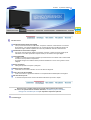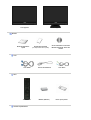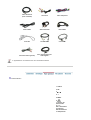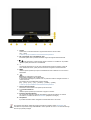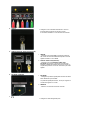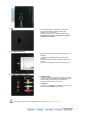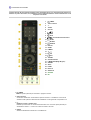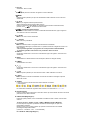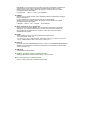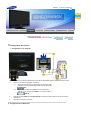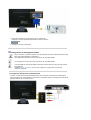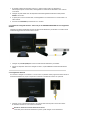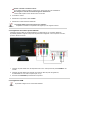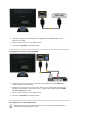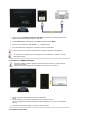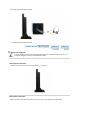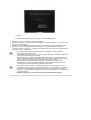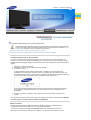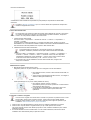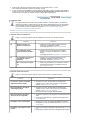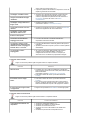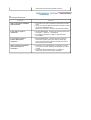ii
LCD MONITOR
quick start guide
225MD

modello
Caratteristiche
Caratteristiche delle trasmissioni di
g
itali
- Tutti i processi di trasmissione multimediale, compresi la creazione, la trasmissione e la ricezione
dei programmi, sono elaborati digitalmente. Ciò consente di eliminare le perdite del segnale e di
ottenere immagini di altissima qualità, oltre a dare la possibilità di usufruire di svariati servizi.
Visualizzazione di trasmissioni di
g
itali
- Per seguire una trasmissione digitale è necessario un monitor in grado di ricevere questo tipo di
trasmissioni e che abbia quindi tutti i requisiti richiesti per la ricezione dei segnali digitali.
Funzionalità HDMI
- L’HDMI è un metodo comunemente impiegato per la trasmissione di contenuti video e audio ad alta
risoluzione senza perdite di compressione.
- È possibile collegare con facilità le diverse periferiche utilizzando un unico cavo e gestirle in modo
integrato.
Desi
g
n di
p
resti
g
io
- Il design del prodotto è semplice e prestigioso.
Materiali lucidi e s
p
lendenti
- Il materiale nero e lucente conferisce un tocco di classe ed eleganza.
Tasto a tocco ad alta sensibilità
- I tasti di accensione e regolazione utilizzano un touchpad ad alta sensibilità pratico ed elegante.
Alta velocità di ris
p
osta
- La velocità di risposta di 5ms consente di ottenere trasmissioni più chiare e rapide.
Assicurarsi che i seguenti articoli siano presenti nella confezione del monitor.
Nel caso in cui qualche articolo risultasse mancante, contattare il proprio rivenditore.
Rivol
g
ersi al rivenditore
p
iù vicino
p
er ac
q
uistare com
p
onenti o
p
zionali.
Disimballaggio
SyncMaster 225MD

Con su
pp
orto Senza su
pp
orto
Manuale
Guida d'installazione
rapida
Scheda della garanzia
(non disponibile in tutti i paesi)
CD di installazione contenente
Manuale dell'utente, Driver del
monitor
Cavo
Cavo D-Sub Cavo di alimentazione Cavo Siono
Altro
Telecomando Batterie
(
AAA X 2
)
Panno
p
er la
p
ulizia
Venduto se
p
aratamente

Cavo antenna TV
(
Cavo coassiale
)
Cavo RCA Cavo Component
Cavo S-
V
ideo
A
uricolari/Cuffie Jack SCART
Cavo DVI
cavi DVI-HDMI Cavo HDMI
Cavo RCA–stereo (per PC)
Cavo di uscita ottico per
audio di
g
itale
E’ applicabile solo su modelli di colore nero ad elevata lucentezza.
Parte anteriore
1. TV/DTV
2. PIP
3.
4. - +
5. MENU
6.
7. Sensore del
telecomando
8. [ ]
Dell'alimentazione
9. Indicatore
dell'alimentazione
10. Altoparlante

1.
TV/DTV
Questo tasto consente di alternare i segnali di trasmissione normali e DTV.
[TV]
→
[DTV]
>>Fare clic qui per visualizzare un'animazione dell'operazione.
2.
PIP - Disponibile solo in modalità PC / DVI
Premendo questo tasto è possibile cambiare l'origine del segnale della finestra PIP.
3.
Consente di selezionare i canali televisivi quando il monitor è in modalità TV. È possibile
utilizzare questi pulsanti anche in modalità PIP.
4.
- +
Consente di selezionare le voci di menu orizzontalmente oppure di regolare i valori del
menu selezionato.Inoltre, questi pulsanti consentono di regolare il volume dell'audio.
5.
MENU
Utilizzare questo pulsante per aprire la visualizzazione OSD e attivare una voce di menu
selezionata.
6.
Utilizzato per selezionare il menu OSD.
Passa dalla modalità PC alla modalità Video.
Il cambiamento dell'origine è possibile solo con periferiche esterne collegate al monitor in
un dato momento.
Per passare da una modalità dello schermo all'altra:
[PC]
→
[DVI]
→
[Est.]
→
[AV]
→
[S-Video]
→
[COMP.]
→
[HDMI]
>>Fare clic qui per visualizzare un'animazione dell'operazione.
7.
Sensore del telecomando
Direzionare il telecomando verso questo punto del monitor.
8.
[ ] Dell'alimentazione
Utilizzare questo pulsante per accendere e spegnere il monitor.
9.
Indicatore dell'alimentazione
Ciò consente di verificare lo stato di alimentazione generale del sistema. Per ulteriori
informazioni, consultare la sezione PowerSaver (Risparmio di energia).
10.
Altoparlante
E' possibile ascoltare l'audio collegando la scheda audio del PC al monitor.
Per maggiori informazioni relative alle funzioni di risparmio energetico vedere PowerSaver nel
manuale. Per risparmiare energia, SPEGNERE il monitor quando non serve o ci si assenta dal luogo
di lavoro per periodi prolungati.

Parte posteriore
(La configurazione della Parte posterioree del monitor può cambiare da prodotto a prodotto.)
1. POWER
z Collegare il cavo di alimentazione dello schermo
all'ingresso POWER sul retro dello schermo stesso.
Questo prodotto può essere utilizzato con una tensione
compresa tra 100 ~ 240 Vca (+/- 10%).
2. DVI/PC IN / HDMI/PC/DVI-D AUDIO IN
1.
PC
: Collegare il cavo di segnale alla porta
PC
sul retro del
monitor.
2.
DVI-D
: Collegare il cavo DVI alla porta
DVI-D
sul retro dello
schermo
3.
HDMI/PC/DVI-D AUDIO IN
: Collegare la porta
HDMI / PC / DVI-D AUDIO IN
sul
pannello posteriore dello schermo alla scheda audio
del PC.
3. COMPONENT IN
1.
R - AUDIO - L
: Collegare la porta del DVD, VCR (DVD / DTV Set-Top
Box) alla porta
R-AUDIO-L
dello schermo.
2.
P
R, PB,Y
: Collegare la porta VIDEO OUT del DVD / DTV Set-
Top Box alle porte di ingresso P
R, PB,Y utilizzando un
cavo video component (P
R, PB,Y).

4. ANT IN
z
Collegare il cavo coassiale dell'antenna o CATV al
terminale Antenna posto sul retro del monitor.
È necessario utilizzare un cavo di antenna coassiale.
5. HDMI IN / DIGITAL AUDIO OUT(OPTICAL)
1.
HDMI IN
: Collegare il terminale HDMI sul pannello posteriore
del monitor al terminale HDMI del dispositivo di uscita
digitale mediante un cavo HDMI.
2.
DIGITAL AUDIO OUT(OPTICAL)
: Collegare il terminale
DIGITAL AUDIO OUT
(OPTICAL)
del monitor al terminale di uscita audio
standard o digitale del sistema DVD Home Theater (o
amplificatore) tramite un cavo di uscita ottico per audio
digitale.
6. EXT(RGB) / SERVICE
1.
EXT(RGB)
: Collegare la porta EXT (RGB) dello schermo al lettore
DVD utilizzando il jack SCART.
La porta EXT (RGB) del monitor, serve per l'ingresso e
l'uscita del segnale TV o Video.
2.
SERVICE
: Questo è un terminale di servizio riservato.
7.
z
Collegare le cuffie all'apposita porta.

8.
z
il blocco Kensington è un dispositivo utilizzato per
assicurare fisicamente il sistema quando viene
utilizzato in un luogo pubblico.
(Il dispositivo di blocco è in vendita separatamente.)
Per informazioni sull'uso del dispositivo di blocco,
contattare il rivenditore.
9. COMMON INTERFACE
z
Contiene informazioni sulla CAM inserita nello slot IC e
le
visualizza.
Le informazioni sull’applicazione sono relative alla
scheda IC.
È possibile installare la CAM in qualsiasi momento sia
mentre il
televisore è acceso (ON) sia mentre è spento (OFF).
10. S-VIDEO / VIDEO / R - AUDIO -L
1.
S-VIDEO / VIDEO
: È possibile collegare ai terminali S-Video (V1) o Video
(V2) del monitor un dispositivo di videofrequenza quale
un lettore DVD, videoregistratore o videocamera
utilizzando il cavo S-VHS o il cavo RCA.
2.
R - AUDIO -L
: Collegare la porta del DVD, VCR (DVD / DTV Set-Top
Box) alla porta
R-AUDIO-L
dello schermo.
Per maggiori informazioni sui collegamenti dei cavi vedere Collegamento del monitor.

Pulsanti del telecomando
Il funzionamento del telecomando potrebbe essere influenzato da una TV o altri apparecchi elettronici in
funzione nei pressi del monitor, che potrebbero causare malfunzionamenti a causa di interferenze con la
fre
q
uenza di comando.
1.
POWER
2. Tasto numerico
3. -/--
4. TV/DTV
5. CH LIST
6.
7. MENU
8.
MUTE
9. Tasti Su-Giù Sinistra-Destra
10. ENTER
11.
RETURN
12.
SOURCE
13. PRE-CH
14. GUIDE
15. D.MENU
16. P
17.
EXIT
18.
INFO
19. TTX/MIX
20. COLOR BUTTON
21. P.MODE, M/B (MagicBright™)
22. S.MODE
23. AUTO
24. P.SIZE
25. DUAL I-II
26. SUBTITLE
27. SOURCE
28. PIP
1. POWER
Utilizzare questo pulsante per accendere e spegnere il monitor.
2.Tasto numerico
Consente di selezionare i canali televisivi quando il monitor è in modalità TV. Consente di
cambiare canali quando è selezionata la modalità PIP e la Sorgente PIP è impostata su TV.
3.-
/
--
(
Selezione canale a una/due cifre
)
Utilizzato per selezionare un canale numerato da dieci in su. Premere questo pulsante per
visualizzare il simbolo "--". Inserire un numero di canale a due cifre.
4.TV/DTV
Seleziona direttamente il televisore e la modalità DTV

5.CH LIST
Visualizza il “Elenco canali”.
6.
Inoltre, questi pulsanti consentono di regolare il volume dell'audio.
7. MENU
Utilizzare questo pulsante per aprire la visualizzazione OSD e attivare una voce di menu
selezionata.
8. MUTE
Premere per togliere l'audio temporaneamente.
A
ppare nell'angolo inferiore sinistro dello schermo.
Premere nuovamente il tasto MUTE per annullare la funzione Muto. Alternativamente,
premere i tasti per annullare la funzione Muto.
9. Tasti Su-Giù Sinistra-Destra
Spostano la selezione delle voci di menu orizzontalmente/verticalmente, oppure regolano i
valori della voce di menu selezionata.
10.
ENTER
A
ttivare una voce di menu selezionata.
11. RETURN
Ritorna al menu precedente.
12.
SOURCE
A
ccede l'indicatore relativo al segnale video attualmente visualizzato.
Il cambiamento dell'origine è possibile solo con periferiche esterne collegate al monitor in un
dato momento.
- Non è possibile guardare un programma TV o DTV premendo il tasto SOURCE
- E’
p
ossibile
g
uardare la televisione solo
p
remendo il tasto TV o DTV.
13.PRE-CH
Consente di selezionare le voci di menu verticalmente oppure di regolare i valori del menu
selezionato.
14.GUIDE
Visualizzazione la Guida elettronica dei canali (EPG, Electronic Program Guide)
15.D.MENU
Visualizzazione menu DTV
16. P
Consente di selezionare le voci di menu verticalmente oppure di regolare i valori del menu
selezionato.
17.
EXIT
Utilizzare questo pulsante per uscire dal menù attivo o dalle indicazioni a schermo.
18.
INFO
Questo pulsante consente di visualizzare una serie di informazioni nell'angolo superiore
destro del monitor.
19.TTX/MIX
I canali TV forniscono servizi informativi scritti mediante il Televideo.
z
Tasti Teletext
Per informazioni relative alle regolazioni dello schermo, fare riferimento a > TTX / MIX .
20.COLOR BUTTON
Premere questi tasti per aggiungere o eliminare canali e per memorizzarli nell’elenco dei canali
preferiti nel menu “Elenco canali”.
21.P.MODE, M/B
(
Ma
g
icBri
g
ht™
)
Premendo questo pulsante, viene visualizzata la modalità corrente in basso al centro dello
schermo.
TV / DTV / AV / Est. / S-Video / Comp. / HDMI : P.MODE ( Immagine Modalitá )
Il monitor dispone di quattro impostazioni automatiche dell'immagine, le quali sono
preimpostate in fabbrica.
Quindi premere ancora questo pulsante per passare ciclicamente da una modalità
preconfigurata disponibile all'altra.
( Dinamica
→
Standard
→
Film
→
Personalizzata )
PC / DVI Mode : M/B
(
Ma
g
icBri
g
ht™
)

MagicBright è una nuova funzione che fornisce al monitor una qualità di visualizzazione
superiore grazie a una migliore luminosità e nitidezza rispetto ai monitor comuni.
Quindi premere ancora questo pulsante per passare ciclicamente da una modalità
preconfigurata disponibile all'altra.
( Entertainment
→
Internet
→
Testo
→
Personalizzata )
22.S.MODE
Quando si preme questo pulsante, viene visualizzata l'attuale modalità audio nell'angolo
inferiore dello schermo.
Il monitor è dotato di un amplificatore integrato stereo ad alta fedeltà.
Quindi premere ancora questo pulsante per passare ciclicamente da una modalità
preconfigurata disponibile all'altra.
( Standard
→
Musica
→
Film
→
Dialoghi
→
Personalizzata )
23.AUTO - Dis
p
onibile solo in modalità PC
Quando si preme il pulsante "
AUTO
", viene visualizzata la schermata di regolazione
automatica, come illustrato nell'animazione al centro. Premere questo pulsante per
l'autoregolazione del segnale del PC in ingresso. Tutti i valori di sintonia vengono
automaticamente regolati.
24.P.SIZE
Questo pulsante consente di modificare le dimensioni dello schermo.
- PC/ DVI Modalità : Wide / 4:3
- TV / DTV / Est. / AV / S-Video Modalità : Automatico / Wide / 16:9 / Zoom1 / Zoom2 / 4:3
- Comp. / HDMI Modalità : Wide / 16:9 / Zoom1 / Zoom2 / 4:3
25.DUAL I-II
È possibile selezionare STEREO/MONO, DUAL l / DUAL ll e MONO/NICAM MONO/NICAM
STEREO a seconda del tipo di trasmissione utilizzando il pulsante DUAL sul telecomando
mentre si guarda la TV.
26.SUBTITLE
Visualizzazione sottotitoli digitali
27.SOURCE - Re
g
olabile
q
uando la funzione PIP è ON
Selezione dell’opzione di ingresso SOURCE per la schermata PIP.
28.PIP - Dis
p
onibile solo in modalità PC/DVI
Premere questo pulsante per controllare la finestra PIP.

Modello
Colle
g
amento del monitor
1. Colle
g
amento a un com
p
ute
r
1. Collegare il cavo di alimentazione del monitor alla porta dell'alimentazione posta sul retro del monitor.
2. Usare una connessione adeguata al computer.
2-1. Utilizzo del connettore D-sub (analogico) con la scheda video.
Collegare il cavo di segnale alla porta
PC
sul retro del monitor.
[PC]
2-2. Utilizzo del connettore DVI (digitale) con la scheda video.
Collegare il cavo DVI alla porta
DVI-D
sul retro dello schermo.
[DVI-D]
3. Collegare la porta
HDMI / PC / DVI-D AUDIO IN
sul pannello posteriore dello schermo alla scheda
audio del PC.
4. Accendere il computer e il monitor.
2. Collegamento di un Macintosh
SyncMaster 225MD

1. Utilizzo del connettore D-sub (analogico) con la scheda video.
Collegare il cavo di segnale alla porta D-SUB sul retro del monitor.
[PC]
2. Accendere il monitor e il Macintosh.
Colle
g
amento ad altre a
pp
arecchiature
Oltre al computer, è possibile collegare al monitor dispositivi di input di videofrequenza (AV) quali
lettori DVD, videoregistratori o videocamere.
La configurazione sul retro del monitor può variare da un prodotto all'altro.
La configurazione sul retro del monitor può variare da un prodotto all'altro.
I cavi DVI-HDMI, di uscita audio digitale in fibra ottica e RCA–stereo (per PC) sono tutti venduti
separatamente.
Contattare il Centro assistenza più vicino per acquistare i componenti non inclusi nella
confezione d’acquisto.
1. Collegamento di dispositivi di videofrequenza
Il monitor è dotato di terminali di videofrequenza (AV) che consentono il collegamento di dispositivi di
input quali lettori DVD, videoregistratori o videocamere. È possibile vedere le immagini provenienti da tali
dispositivi fintanto che il monitor è acceso.

1. È possibile collegare ai terminali S-Video (V1) o Video (V2) del monitor un dispositivo di
videofrequenza quale un lettore DVD, videoregistratore o videocamera utilizzando il cavo S-VHS o
il cavo RCA.
2. Collegare la porta AUDIO OUT del dispositivo DVD/videoregistratore/videocamera alla porta
R-
AUDIO-L
del monitor.
3. A questo punto, avviare il lettore DVD, il videoregistratore o la videocamera con un disco DVD o un
nastro inserito.
4. Premere il tasto
SOURCE
per selezionare AV o S-Video.
2. Terminale di collegamento EXT. - Vale solo per le APPARECCHIATURE AV che supportano
SCART.
Collegare la porta EXT (RGB) dello schermo al lettore DVD utilizzando il jack SCART. Per vedere il DVD
è sufficiente agganciarlo al monitor finché è acceso.
1. Collegare la porta
EXT (RGB)
dello schermo al lettore DVD utilizzando il jack SCART.
2. Quando un dispositivo Scart viene collegato al monitor, l’opzione
Source
cambia automaticamente
in
Ext
.
3. Collegamento della TV
Se il monitor è collegato a un'antenna o a un cavo CATV, è possibile vedere programmi televisivi senza la
necessità di installare sul proprio computer alcun software o hardware di ricezione TV opzionale.
1. Collegare il cavo coassiale dell'antenna o CATV al terminale Antenna posto sul retro del monitor.
È necessario utilizzare un cavo di antenna coassiale.
Quando si utilizza un terminale dell'antenna interno:
Controllare prima il terminale dell'antenna a parete, quindi collegare il cavo dell'antenna.

2. Accendere il monitor.
3. Selezionare TV premendo il tasto
TV/DTV
.
4. Selezionare il canale televisivo desiderato.
Quando si utilizza un'antenna esterna:
Se si utilizza un'antenna esterna, rivolgersi a un tecnico del ramo per l'installazione.
Per collegare il cavo RF al terminale di ingresso dell'antenna:
Tenere dritta la parte in rame del filo interno al cavo RF.
Un segnale debole causa una ricezione non ottimale?
Acquistare e installare un amplificatore di segnale per una migliore ricezione.
4. Collegamento di una Set Top Box DVD/DTV
Collegare l'ingresso della Set Top Box DVD/DTV se il dispositivo ha un connettore DVD/DTV.
È possibile guardare il segnale Component semplicemente collegando i cavi Component al monitor,
purché lo stesso sia acceso.
1. Collegare la porta AUDIO OUT del dispositivo DVD / DTV / Set-Top Box alla porta
R-AUDIO-L
del
monitor.
2. Collegare la porta VIDEO OUT del DVD / DTV Set-Top Box alle porte di ingresso P
R,
P
B,Yutilizzando un cavo video component (PR, PB,Y).
3. Premere il tasto
SOURCE
per selezionare Component.
5. Collegamento HDMI
Impossibile collegare un PC al terminale HDMI IN.

1. I dispositivi di ingresso quali i DVD digitali sono collegati al terminale HDMI IN dello schermo
attraverso il cavo HDMI.
2. Quindi, accendere il DVD con un disco DVD inserito.
3. Premere il tasto
SOURCE
per selezionare HDMI.
6. Collegamento mediante un cavo DVI–HDMI
1. Collegare il terminale di uscita DVI di un dispositivo di uscita digitale al terminale
HDMI IN
del
monitor mediante un cavo DVI–HDMI.
2. Collegare i jack rosso e bianco di un RCA al cavo stereo (per PC) ai terminali di uscita audio di un
dispositivo di uscita digitale aventi lo stesso colore, e collegare il jack opposto al terminale
HDMI /
PC / DVI-D AUDIO IN
del monitor.
3. Quindi, accendere il DVD con un disco DVD inserito.
4. Premere il tasto
SOURCE
per selezionare HDMI.
7. Collegamento e uso di un amplificatore
Utilizzando il cavo idoneo, è possibile collegare il terminale di ingresso audio digitale (ottico) o
audio standard dell’amplificatore al monitor.

1. Collegare il terminale
DIGITAL AUDIO OUT (OPTICAL)
del monitor al terminale di ingresso audio
digitale dell’amplificatore digitale tramite un cavo ottico.
2. mpostare
Mute interno
su
Acceso
nel menu
Suono
utilizzando il tasto
MENU
.
3. egolare
il volume utilizzando i tasti
Volume ( + , - )
dell’amplificatore.
4. Una volta effettuati tutti i collegamenti, accendere il monitor e l’amplificatore.
Poiché il monitor non emette alcun segnale audio, è necessario utilizzare un amplificatore.
Per informazioni sul collegamento di un altoparlante e di un amplificatore, consultare i manuali
delle apparecchiature.
8. Collegamento COMMON INTERFACE
È possibile installare la CAM in qualsiasi momento sia mentre il televisore è acceso (ON) sia
mentre è spento (OFF).
Acquistate il modulo CI CAM presso il rivenditore locale più vicino o via telefono.
1. Inserite la scheda IC nella CAM nella direzione indicata dalla
freccia.
2. Inserire la CAM con la scheda IC installata nello slot di interfaccia comune.
( Inserire completamente la CAM nella direzione indicata dalla freccia in modo che risulti parallela
allo slot.)
3. Verificare la visione dell’immagine su un canale a segnale criptato.
9. Collegamento delle cuffie

È possibile collegare le cuffie al monitor.
1. Collegare le cuffie all'apposita porta.
Utilizzo del su
pp
orto
Il monitor supporta diversi tipi di supporti standard VESA. Per installare un supporto VESA, sarà
necessario ripiegare o rimuovere completamente la base.
1. Ripiegamento della base
Il monitor può essere reclinato fino a un'inclinazione -1 di 23 gradi.
2. Sostituzione della base
Questo monitor accetta piastre di interfaccia 100 mm x 100 mm per supporti compatibili VESA.

A. Monitor
B. Piastra di interfaccia del braccio di supporto (Venduto separatamente)
1. Spegnere il monitor e scollegare il cavo di alimentazione.
2. Posare il monitor LCD con la parte anteriore appoggiata su una superficie piana con un cuscino sotto
lo schermo, per proteggerlo.
3. Allentare la vite di fissaggio del supporto girandola in senso antiorario, quindi estrarla dal supporto.
4. Allineare la piastra di interfaccia del braccio di supporto con i fori della piastra di fis-saggio al
coperchio posteriore, e fissarla con le quattro viti in dotazione del braccio di supporto, della staffa per
montaggio a muro o di altra base.
z
Non utilizzare viti più lunghe rispetto alle dimensioni standard, in quanto potrebbero
danneggiare l'interno del monitor.
z
Per installazioni a parete con viti non conformi agli standard VESA, la lunghezza delle viti può
variare a seconda delle relative specifiche.
z
Non utilizzare viti non conformi agli standard VESA. Non serrare eccessivamente le viti, in
quanto potrebbero danneggiare il prodotto o causarne la caduta con conseguente rischio di
infortuni. Samsung declina ogni responsabilità per questo tipo di incidenti.
z
Samsung declina ogni responsabilità in caso di danni al prodotto o infortuni dovuti a
un'installazione non conforme agli standard VESA o alle specifiche indicate oppure alla
mancata osservanza delle istruzioni di installazione del prodotto.
z
Per montare il monitor a parete, è necessario acquistare il kit di montaggio a muro che
consente di montare il monitor a una distanza di almeno 10 cm dalla superficie della parete.
z
Contattare il centro di assistenza Samsung più vicino per ulteriori informazioni. Samsung
Electronics non è da ritenersi responsabile per danni causati dall'utilizzo di un supporto diverso
da quelli specificati.
z
Utilizzare il montaggio a parete conformemente agli standard internazionali.

modello
Controllo funzionamento con test automatico Altro
Verificare l'esito delle seguenti procedure di controllo prima di rivolgersi al servizio di assistenza,
poiché nella maggior parte di casi sarà possibile risolvere da soli il problema. Contattare il centro
assistenza per i problemi che non è possibile risolvere da soli.
Controllo funzionamento con test automatico | Mod non ottimale
Driver della scheda video | Manutenzione e pulizia | Problemi e soluzioni consigliate
1. Controllo funzionamento con test automatico
La funzione di test automatico permette di verificare se il monitor funziona in modo appropriato. Se il
monitor e il computer sono collegati correttamente ma lo schermo del monitor rimane oscurato e la spia
dell'alimentazione lampeggia, eseguire il test automatico del monitor eseguendo la procedura descritta di
seguito.
1. Spegnere il computer ed il monitor.
2. Scollegare il cavo del segnale video dal retro del computer.
3. Accendere il monitor.
La figura illustrata di seguito ("Check Signal Cable", controllare il cavo del segnale) viene
visualizzata su uno sfondo nero quando il monitor è in condizioni di funzionamento normale, ma
non rileva la presenza di alcun segnale video: In modalità di test automatico, il LED dell'indicatore di
alimentazione resta di colore verde mentre l'immagine si sposta sullo schermo.
Se una delle caselle non appare questo indica un problema nel monitor. Questa casella appare
anche durante il normale funzionamento se il cavo di segnale video viene scollegato o se è
danneggiato.
4. Spegnere il monitor e ricollegare il cavo di segnale video; quindi accendere il computer ed il
monitor.
Se lo schermo del monitor rimane oscurato dopo aver eseguito la procedura sopradescritta,
controllare il
controller video e il sistema; il monitor funziona correttamente.
2. Mod non ottimale
Nel caso venga impostata una delle due risoluzioni elencate di seguito, il monitor funzionerà
correttamente anche se tali risoluzioni non sono supportate dal prodotto.
In questo caso, appare il messaggio "
Not optimum mode
", che scompare dopo tre secondi.
Esso indica che l'impostazione corrente non è ottimale, e che la funzione Auto Regolaz. può non
SyncMaster 225MD
La pagina si sta caricando...
La pagina si sta caricando...
La pagina si sta caricando...
La pagina si sta caricando...
-
 1
1
-
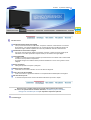 2
2
-
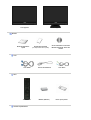 3
3
-
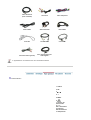 4
4
-
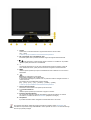 5
5
-
 6
6
-
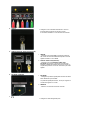 7
7
-
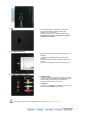 8
8
-
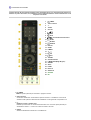 9
9
-
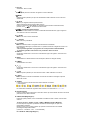 10
10
-
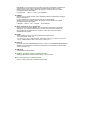 11
11
-
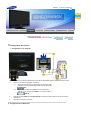 12
12
-
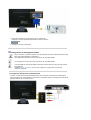 13
13
-
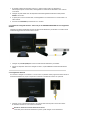 14
14
-
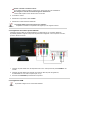 15
15
-
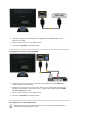 16
16
-
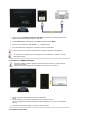 17
17
-
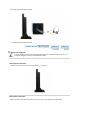 18
18
-
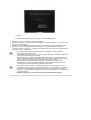 19
19
-
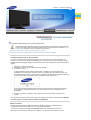 20
20
-
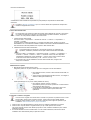 21
21
-
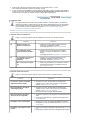 22
22
-
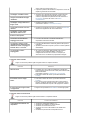 23
23
-
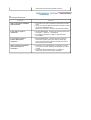 24
24